বিষয়বস্তুৰ তালিকা
আপোনাৰ দ্ৰুত উত্তৰ:
ফোন নম্বৰৰ দ্বাৰা মেচেঞ্জাৰত কাৰোবাক বিচাৰিবলৈ প্ৰথমে ফোন নম্বৰটো আপোনাৰ মোবাইল যোগাযোগত সংৰক্ষণ কৰক।
তাৰ পিছত খোলক “Messenger” এপটোত ক্লিক কৰক আৰু আপোনাৰ “Profile” ছবি আইকনত ক্লিক কৰক, যিটো ‘Chats’ টেবৰ ওপৰৰ বাওঁফালৰ চুকত দিয়া হৈছে “Me” টেবলৈ যাবলৈ।
“Me” টেবত, স্ক্ৰল কৰক বিকল্প তালিকাৰ জৰিয়তে আৰু “ফোন যোগাযোগ”ত ক্লিক কৰক। ফোন যোগাযোগৰ অন্তৰ্গত, “আপলোড পৰিচয়সমূহ” নিৰ্বাচন কৰক আৰু তলত থকা “অন কৰক” বুটামটো টিপক।
তাৰ পিছত, “আড্ডা” পৃষ্ঠালৈ উভতি আহক। তাত তলত “People” বিকল্প আছে, ইয়াত ক্লিক কৰক।
“People” টেবত, ওপৰৰ সোঁফালৰ চুকটো চাওক, আৰু আপুনি এটা ‘contact’ book icon পাব।
তাত আপুনি আপোনাৰ Contacts ৰ পৰা Messenger ত থকা সকলো মানুহ পাব। তালিকাখন স্ক্ৰল কৰক আৰু লক্ষ্য ব্যক্তিজনক বিচাৰি উলিয়াওক। আনকি আপুনি সন্ধান বাৰত সেই ব্যক্তিজনৰ নাম বিচাৰিব পাৰে।
মেচেঞ্জাৰ ফোন নম্বৰ সন্ধান:
সন্ধান মানুহ ৰ'বা, ই কাম কৰি আছে!...🔴 কেনেকৈ কৰিব ব্যৱহাৰ কৰক:
পদক্ষেপ ১: প্ৰথমে মেচেঞ্জাৰ ফোন নম্বৰ সন্ধান সঁজুলিলৈ যাওক।
পদক্ষেপ ২: আপুনি এটা দেখিব সন্ধান বাকচত আপুনি যিজন ব্যক্তিৰ মেচেঞ্জাৰ প্ৰফাইল বিচাৰিব বিচাৰে তেওঁৰ ফোন নম্বৰ দিব পাৰে।
স্তৰ ৩: ফোন নম্বৰ প্ৰৱেশ কৰাৰ পিছত, “মানুহ সন্ধান” বুটামত ক্লিক কৰক।
পদক্ষেপ 4: আপুনি প্ৰৱেশ কৰা ফোন নম্বৰৰ সৈতে জড়িত মেচেঞ্জাৰ প্ৰ'ফাইল সন্ধান কৰিবলৈ সঁজুলিটোৱে কিছু সময় ল'ব।
কেনেকৈফোন নম্বৰৰ দ্বাৰা মেচেঞ্জাৰত কাৰোবাক বিচাৰি উলিওৱা:
ফোন নম্বৰৰ দ্বাৰা মেচেঞ্জাৰত কাৰোবাক বিচাৰি উলিওৱাটো এটা সহজ কাম। আপুনি মাত্ৰ মৌলিক প্ৰয়োজনীয়তাসমূহ পূৰণ কৰে যিবোৰ হ’ল, সেই ব্যক্তিজনৰ ফোনটো আপোনাৰ যোগাযোগত সংৰক্ষণ কৰক আৰু দ্বিতীয়তে, মোবাইল যোগাযোগসমূহ মেচেঞ্জাৰ এপৰ সৈতে ছিংক কৰক।
এইটোৱে আপোনাৰ মোবাইলৰ সকলো ফোন নম্বৰ আপোনাৰ মেচেঞ্জাৰ একাউণ্টত আপলোড কৰিব আৰু তাৰ পিছত, আপুনি সহজেই ব্যক্তিজনক বিচাৰি পাব পাৰিব।
স্তৰ ১: সেই ব্যক্তিজনৰ ফোন নম্বৰ আপোনাৰ যোগাযোগ
ত সংৰক্ষণ কৰকপ্ৰথমে আপুনি নিশ্চিত হ’ব লাগিব যে লক্ষ্য কৰা ব্যক্তিজনৰ ফোন নম্বৰ আপোনাৰ ফোন কন্টাক্ট বুকত সংৰক্ষণ কৰা হৈছে। যদি নাই, তেন্তে প্ৰথমে ফোন নম্বৰটো ৰাখিব লাগিব। তাৰ বাবে আপোনাৰ মোবাইলত আপোনাৰ “Contact” খুলি তালিকাখন স্ক্ৰল কৰি সেই ব্যক্তিজনৰ ফোন নম্বৰটো চেভ কৰা হৈছে নে নাই পৰীক্ষা কৰক।
যদি সংৰক্ষণ কৰা হৈছে, কল্পনাতীত, আনহাতে যদি নহয়, তেন্তে, ফোন নম্বৰটো সংৰক্ষণ কৰক। ডায়েল কিপেডত তেওঁৰ ফোন নম্বৰ টাইপ কৰক আৰু ‘Add to contacts আৰু তাৰ পিছত, তেওঁৰ নাম টাইপ কৰক আৰু নম্বৰটো সংৰক্ষণ কৰক।
স্তৰ ২: > “Messenger” app আৰু Log in
এতিয়া, একেটা মোবাইল ডিভাইচতে “Messenger” app খোলক, য’ত আপুনি ব্যক্তিজনৰ ফোন নম্বৰটো সংৰক্ষণ কৰিছে। যদি সেই মোবাইল ফোনত এপটো ডাউনলোড কৰা হোৱা নাই, তেন্তে, “Play Store” লৈ গৈ এই মোবাইল ফোনটোত “Messenger” এপ্লিকেচনটো ইনষ্টল কৰক। ইয়াৰ পিছত, মেচেঞ্জাৰ এপ খোলক আৰু আপোনাৰ একাউণ্টত লগ ইন কৰক।
লগ ইন আৰু টেপ অন কৰিবলৈ ব্যৱহাৰকাৰীৰ নাম বা ফোন নম্বৰ আৰু পাছৱৰ্ড দিয়ক“আপোনাৰ ব্যৱহাৰকাৰীৰ নাম হিচাপে আগবাঢ়ক” আৰু আপোনাৰ মেচেঞ্জাৰ একাউণ্ট পৰ্দাত খোল খাব।
স্তৰ ৩: > ত টেপ কৰক ; “প্ৰফাইল” আইকন
আপোনাৰ মেচেঞ্জাৰ একাউণ্ট খোলাৰ পিছত, ইয়াৰ পিছত, আপুনি প্ৰফাইল পৃষ্ঠালৈ যাব লাগিব। আপোনাৰ প্ৰফাইল পৃষ্ঠাত, আপুনি পৰিবৰ্তন কৰাৰ বিকল্প পাব আৰু আপোনাৰ মেচেঞ্জাৰ একাউণ্টত কিবা এটা যোগ কৰিব। সেয়েহে, তাৰ বাবে, আপুনি আপোনাৰ প্ৰফাইল পৃষ্ঠালৈ যাব লাগিব।

প্ৰথম আন্তঃপৃষ্ঠত, যিটো হৈছে “Chats” পৰ্দা, ওপৰৰ বাওঁফালৰ চুকত, আপুনি আপোনাৰ “প্ৰফাইল” ছবিখন দেখিব আইকন। আপোনাৰ বৰ্তমানৰ প্ৰ'ফাইল ছবিৰ এটা মিনি সংস্কৰণ। >ত টেপ কৰক; আলেখ্যন আইকন আৰু আপুনি আপোনাৰ আলেখ্যন পৃষ্ঠাত উপনীত হ'ব।
স্তৰ ৪: তালিকাখন স্ক্ৰল কৰক আৰু > “ফোন যোগাযোগ”
এতিয়া, যেতিয়া আপুনি আপোনাৰ প্ৰফাইল পৃষ্ঠাত উপনীত হ’ব, তেতিয়া সেইটো হ’ল “মই” টেব। তাত, আপুনি পৰ্দাৰ ওপৰৰ অংশত আলেখ্যন ছবি চাব, আৰু তাৰ তলত, সংহতিসমূহ, পৰিবৰ্তন, আৰু আপোনাৰ মেচেঞ্জাৰ একাউণ্টত যোগ কৰিবলে বিকল্পসমূহৰ এটা দীঘলীয়া তালিকা।
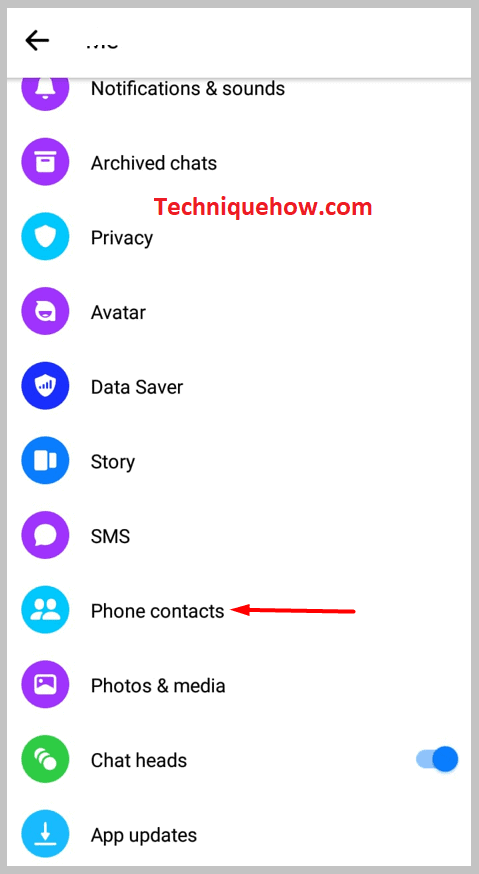
বিচাৰ কৰিবলৈ কোনোবাই মেচেঞ্জাৰত ফোন নম্বৰৰ দ্বাৰা আপুনি প্ৰথমে মেচেঞ্জাৰলৈ “আপোনাৰ ফোন যোগাযোগসমূহ আপলোড” কৰিব লাগিব। তালিকাত থকা “Phone Contacts” বিকল্পটোলৈ যাব লাগিব। সেই বিকল্পলৈ যাওক, টেপ কৰক, আৰু ইয়াক খোলক।
স্তৰ ৫: > যোগাযোগসমূহ আপলোড কৰক & অন কৰক
“ফোন যোগাযোগ” বিকল্পৰ অধীনত, আপুনি দুটা বিকল্প পাব। এটা হ’ল > “Apload Contacts” আৰু দ্বিতীয়টো হ’ল “Manage Contacts”। প্ৰথমটো বাছি ল’ব লাগিব, সেইটোহৈছে > “পৰিসংখ্যাসমূহ আপলোড কৰক”।
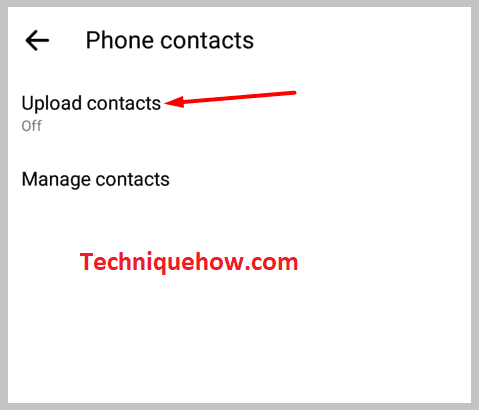
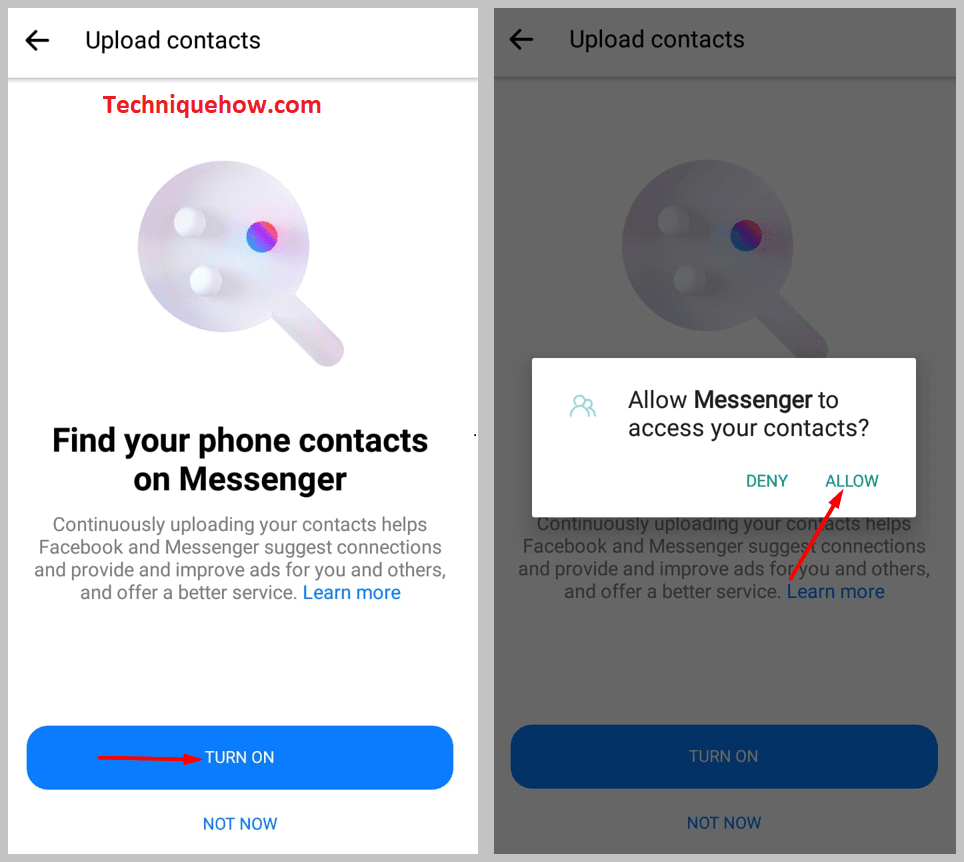
“পৰিসংখ্যাসমূহ আপলোড কৰক” আৰু তাৰ পিছত “অন কৰক” টেপ কৰক। পৰ্দাত আপুনি “মেচেঞ্জাৰত আপোনাৰ ফোন যোগাযোগ বিচাৰি উলিয়াওক” আৰু তলত, ‘অন কৰক’ বুটামটো দেখিব, ইয়াত টেপ কৰক, আৰু আপোনাৰ ফোন যোগাযোগসমূহ কেইছেকেণ্ডমানৰ ভিতৰতে মেচেঞ্জাৰত আপলোড হ’ব।
See_also: Facebook Support Live Chat ৰ সৈতে কেনেকৈ যোগাযোগ কৰিবপদক্ষেপ 6: “Chats” টেবলৈ উভতি আহক আৰু “People” আইকনটো ক্লিক কৰক
ফোন যোগাযোগটো Messenger লৈ আপলোড কৰাৰ পিছত, সেই টেবটো বন্ধ কৰক, আৰু প্ৰথম পৃষ্ঠালৈ উভতি আহক, “আড্ডা” পৃষ্ঠাটো। ‘back’ বুটামটো দুবাৰ টিপক আৰু আপুনি চেটছ অংশত উপনীত হ’ব।
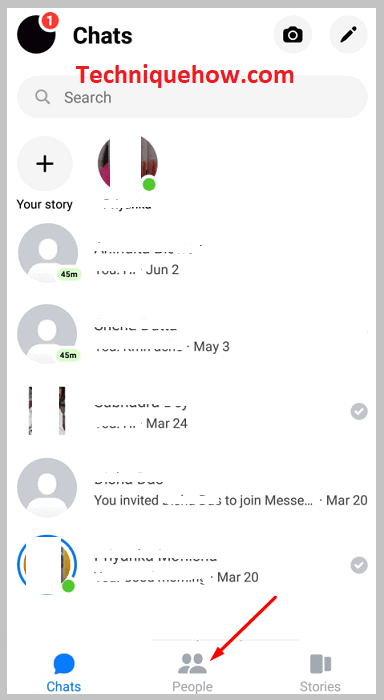
সেই পৃষ্ঠাটোত, তলৰ সোঁফালে, আপুনি এটা “মানুহ” বিকল্প দেখিব। সেইটোত ক্লিক কৰক আৰু আপুনি সেই পৃষ্ঠাত উপনীত হ’ব য’ত আপুনি আপোনাৰ মেচেঞ্জাৰত সকলো অনলাইন/সক্ৰিয় মানুহ দেখিব।
৭ম স্তৰ: “যোগাযোগ” আইকনত ক্লিক কৰক আৰু সন্ধান কৰক
“People” টেবত প্ৰথমে Messenger ত সক্ৰিয়/অনলাইন মানুহবোৰ দেখা পাব। সেইটো আওকাণ কৰক, আৰু একেটা পৃষ্ঠাৰ ওপৰৰ সোঁফালৰ চুকটো চাওক। আপুনি এটা “যোগাযোগ” কিতাপৰ আইকন দেখিব।
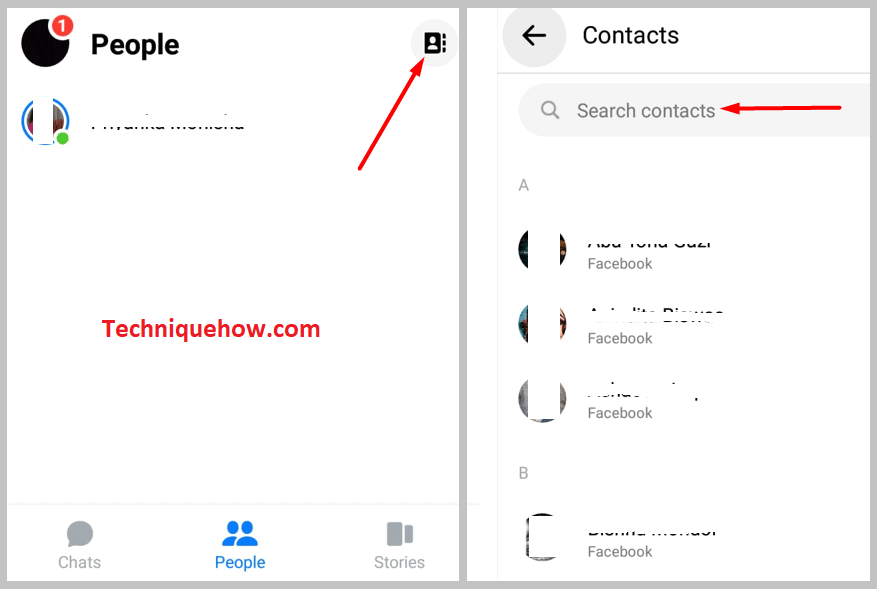
“যোগাযোগ” কিতাপৰ আইকনত ক্লিক কৰক আৰু আপোনাৰ যোগাযোগ বহীৰ সকলো মানুহ যি মেচেঞ্জাৰ বা ফেচবুকত আছে পৰ্দাত দেখা যাব। তালিকাখন স্ক্ৰল কৰক আৰু লক্ষ্য ব্যক্তিজনক সন্ধান কৰক। আপুনিও কৰিব পাৰে, সন্ধান বাৰত তেওঁৰ নাম টাইপ কৰি সন্ধান কৰক।
তেনেকৈয়ে আপুনি তেওঁৰ ফোন নম্বৰ ব্যৱহাৰ কৰি মেচেঞ্জাৰত কাৰোবাক সন্ধান বা বিচাৰি পাব পাৰে।
যদি আৰু কি নম্বৰটোৰ কোনো ফেচবুক একাউণ্ট নাই:
যদি ব্যক্তিজনৰ নাইফেচবুক একাউণ্ট, তাৰ পিছত তেওঁক ফেচবুক আৰু মেচেঞ্জাৰত যোগদান কৰিবলৈ আমন্ত্ৰণ লিংক পঠাব পাৰিব। তাৰ বাবে আপুনি আপোনাৰ ফেচবুক একাউণ্টলৈ যাব লাগিব যিটো মেচেঞ্জাৰৰ সৈতে লিংক কৰা হৈছে য’ত আপুনি সেই ব্যক্তিজনক বিচাৰিছে। একেটা ফেচবুক একাউণ্ট খোলক।
🔴 অনুসৰণ কৰিবলগীয়া পদক্ষেপসমূহ:
See_also: প্ৰমাণীকৰণ ক'ড অবিহনে ডিচকৰ্ডত 2FA কেনেকৈ আঁতৰাব পাৰিপদক্ষেপ ১: আপুনি য'ত আপোনাৰ মেচেঞ্জাৰৰ সৈতে লিংক কৰা ফেচবুক এপটো খোলক
পদক্ষেপ ২: লগ ইন কৰাৰ পিছত ওপৰৰ সোঁফালে থকা “প্ৰফাইল ছবি” আইকনত ক্লিক কৰক আৰু “ছেটিংছ” লৈ যাওক।
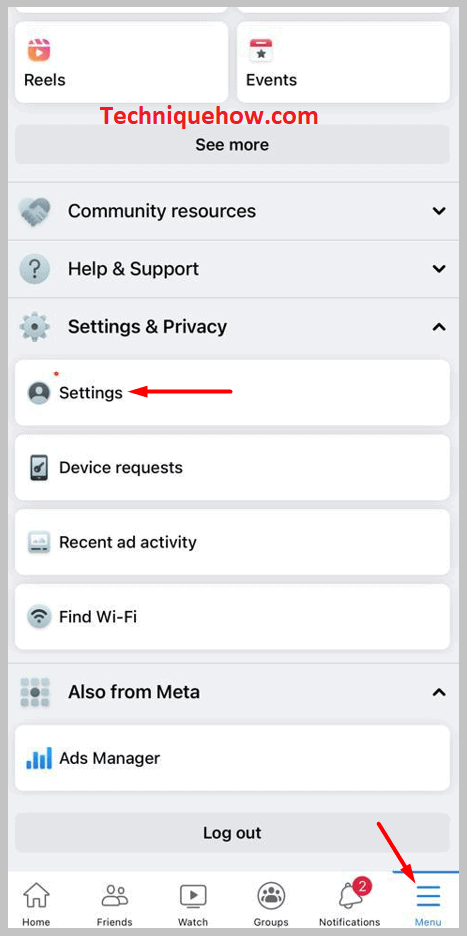
স্তৰ ৩: “ছেটিংছ” পৃষ্ঠাত, তালিকাখন স্ক্ৰল কৰক আৰু > “যোগাযোগ আপলোড কৰক”। আপলোড পৰিচয়সমূহ অন কৰক আৰু > “প্ৰৱেশৰ অনুমতি দিয়ক”। কিছু সময় অপেক্ষা কৰক যেতিয়ালৈকে ই পৰিচয়টো আমদানি নকৰে আৰু তাৰ পিছত আপলোড পৰিচয় পৃষ্ঠাটো সতেজ নকৰে।
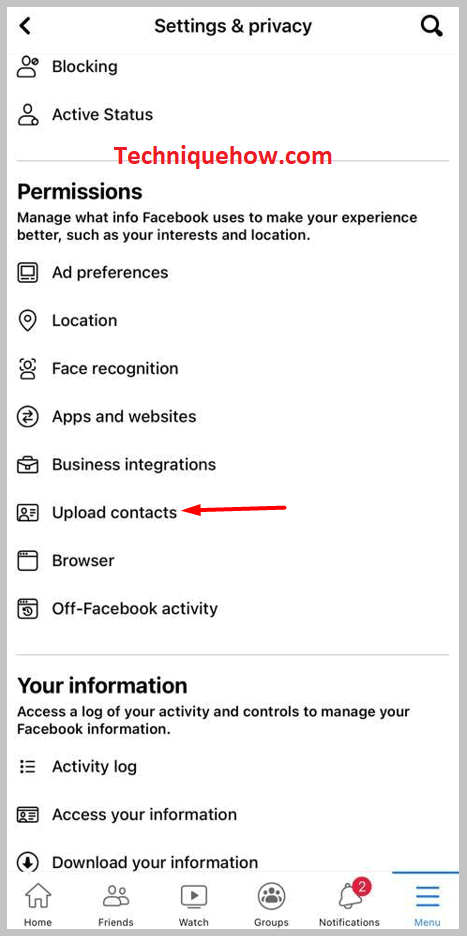
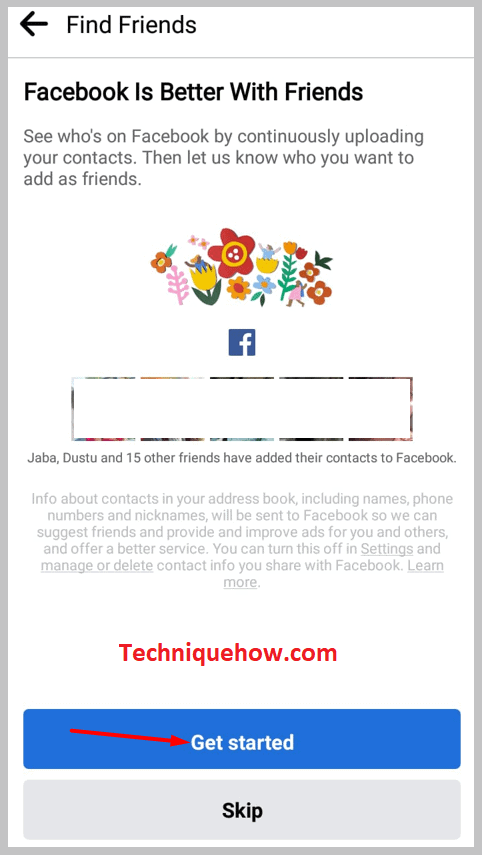
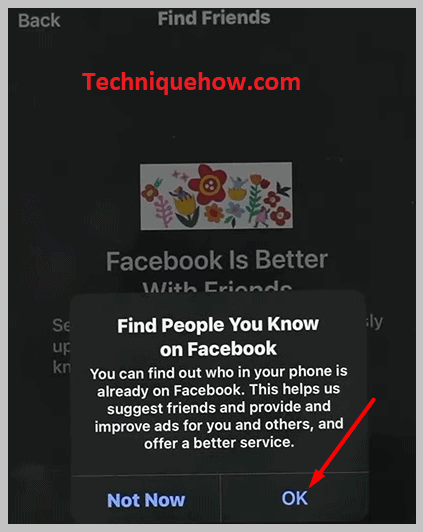
পদক্ষেপ ৪: তাত, একেটা পৃষ্ঠাতে, আপুনি কৰিব মেচেঞ্জাৰ বা ফেচবুকত নথকা বন্ধুসকলক আমন্ত্ৰণ কৰক” বিকল্পটো পাওক।
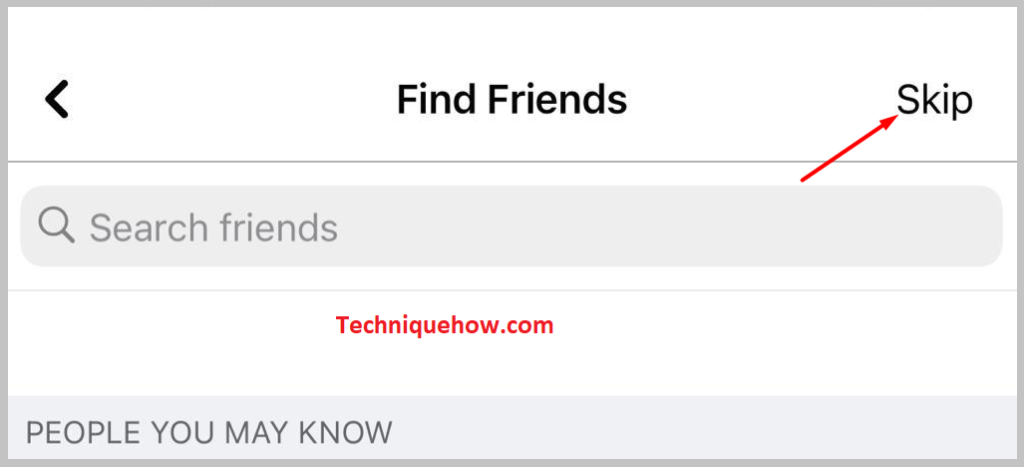
পদক্ষেপ 5: “আমন্ত্ৰণ”ত টেপ কৰক আৰু বাৰ্তাটো তেওঁলোকলৈ প্ৰেৰণ কৰা হ'ব।
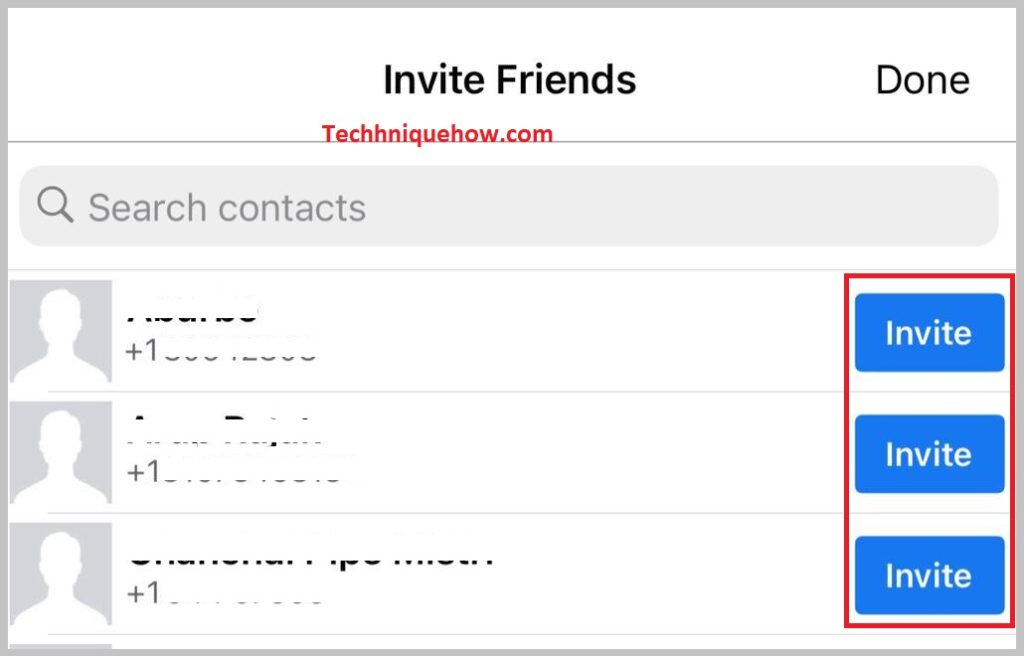
৬ নং স্তৰ: অপেক্ষা কৰক, যেতিয়ালৈকে তেওঁলোকে মেচেঞ্জাৰত যোগদান নকৰে আৰু এবাৰ তেওঁলোকে যোগদান কৰিলে, মেচেঞ্জাৰ যোগাযোগ তালিকাত তেওঁলোকক পৰীক্ষা কৰক।
